Hoe u een app van uw iPad kunt verwijderen
Wat te weten
- Druk lang op de app-pictogram en selecteer x > Verwijderen.
- Beperk sommige apps die niet kunnen worden verwijderd door naar Instellingen > Scherm tijd > Inhouds- en privacybeperkingen.
In dit artikel wordt uitgelegd hoe u ongewenste apps van uw iPad verwijdert, apps die u niet kunt verwijderen beperkt en verwijderde apps opnieuw installeert.
-
Plaats de top van uw vinger op de app die u wilt verwijderen en houd deze vast totdat alle apps op het scherm beginnen te trillen.

-
Een grijze, ronde knop met een x in het midden verschijnt in de linkerbovenhoek van alle apps op het scherm. Tik op een om die app van je iPad te verwijderen.
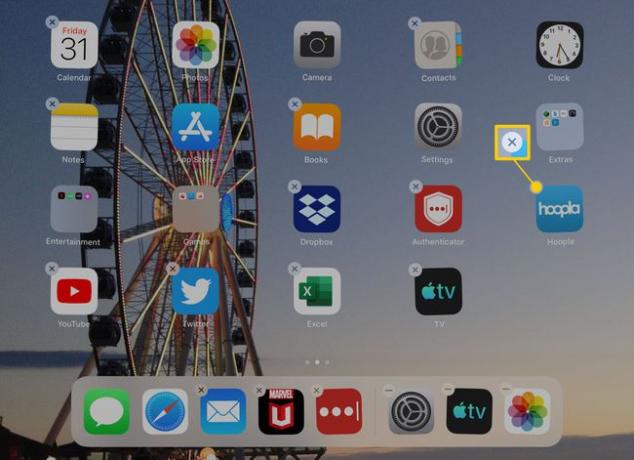
-
Er verschijnt een berichtvenster waarin u wordt gevraagd te bevestigen dat u de app wilt verwijderen. Tik Verwijderen om de app te verwijderen.
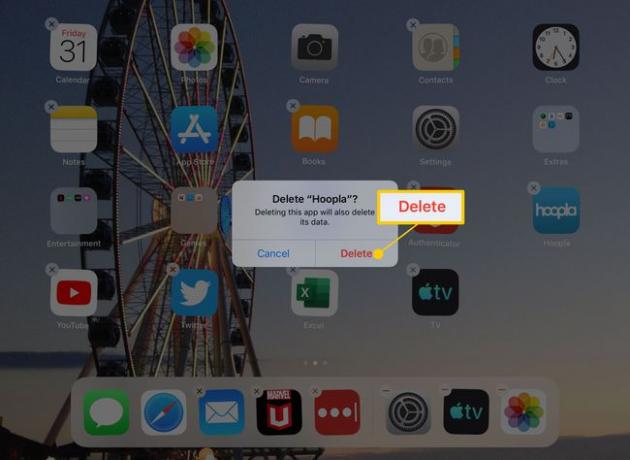
U kunt zoveel apps verwijderen als u wilt terwijl de app-pictogrammen trillen. Je kan ook verplaats ze over het scherm. Als al je ongewenste apps verdwenen zijn, klik je op de Thuis knop om de bewerkingsmodus te verlaten.
Apps beperken die u niet kunt verwijderen
U kunt de meeste apps op de iPad verwijderen, waaronder veel apps die vooraf op uw apparaat waren geïnstalleerd. U kunt er echter niet een paar verwijderen, zoals Instellingen, App Store, Safari en Contacten. Deze apps hebben kernfunctionaliteit die een slechte gebruikerservaring kan veroorzaken als je ze verwijdert, dus Apple staat niet toe dat deze apps worden verwijderd. Maar u kunt veel van deze apps verbergen.
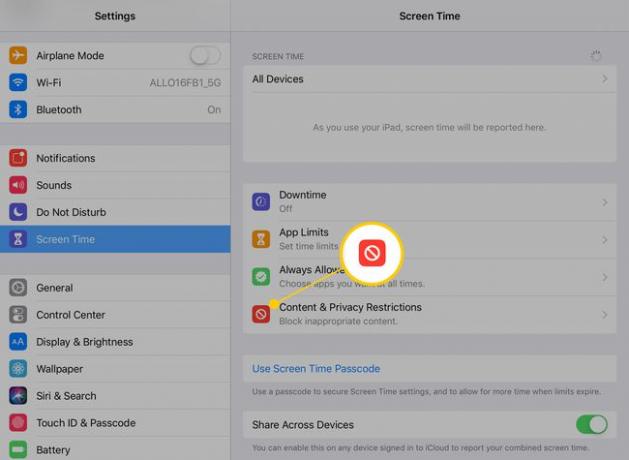
als jij ouderlijke beperkingen inschakelen door de app Instellingen te openen en op. te tikken Scherm tijd in het menu aan de linkerkant en kies Inhouds- en privacybeperkingen, kunt u beperkingen inschakelen. Nadat u een toegangscode voor beperkingen hebt ingesteld, wordt de toegangscode gebruikt voor het wijzigen of uitschakelen van beperkingen in de toekomst -- u kunt de toegang tot Safari, de App Store en enkele andere apps die u niet kunt verwijderen, ontnemen.
Hoe u verwijderde apps opnieuw kunt installeren
Nadat u een app heeft gekocht, kunt u deze opnieuw installeren door terug te gaan naar de App Store en deze opnieuw te downloaden. U hoeft geen tweede keer te betalen. Een app met een wolk ernaast met een pijl die naar beneden wijst, is een app die je eerder hebt gedownload, maar die momenteel niet op je iPad staat. U kunt deze apps opnieuw downloaden.
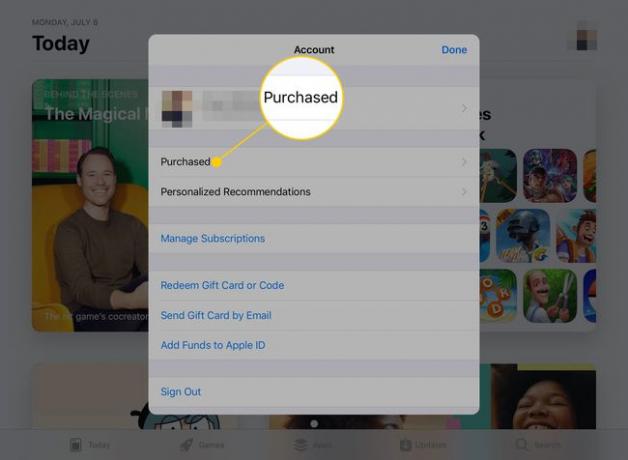
Wanneer u de App Store opent, tikt u op de profielknop in de rechterbovenhoek en tikt u vervolgens op Gekocht om al uw eerder gekochte apps te zien. Als je op de knop bovenaan tikt met de tekst Niet op deze iPad, wordt de lijst beperkt tot de apps die u hebt verwijderd of gekocht op een ander apparaat en nooit hebt geïnstalleerd op het apparaat dat u gebruikt.
Je hebt toegang tot je apps zolang ze beschikbaar zijn in de App Store.
